keynote怎么改尺寸?keynote尺寸修改教程。最近有使用keynote用户询问不知道keynote怎么改尺寸,那么小编现在就跟大家分享一下keynote怎么改尺寸,想知道的伙伴,可以跟着小编一起来学学keynote怎么改尺寸?keynote尺寸修改教程。
Keynote改尺寸教程:
苹果的Keynote在新建幻灯片时即可选择,在主题选取器的右下角有个“幻灯片大小”,里面有5种大小模式可以选择,800*600、1024*768、1280*720、1680*1050、1920*1080。

在幻灯片上放大或缩小:
您可能想要扩大(放大)或减小(缩小)幻灯片的总体视图。例如,可以通过放大来聚焦表格单元格,或者通过缩小来调整幻灯片的布局。
点按工具栏中的 “缩放”按钮,然后选取一个选项:
百分比:幻灯片将扩大或减小到特定的百分比。
适合窗口:幻灯片将调整以填充窗口。
以全屏幕显示 Keynote:
您可以扩展 Keynote 窗口以填充整个屏幕。
执行以下一项操作:
点按 Keynote 窗口左上角的绿色按钮。
选取“显示”>“进入全屏幕”(从屏幕顶部的“显示”菜单中)。
若要查看 Keynote 菜单和其他菜单栏控制,请将指针移到屏幕顶部。
若要返回正常视图,请将指针移到屏幕顶部,然后点按绿色按钮或选取“显示”>“退出全屏幕”。
【提示】当以全屏幕方式打开多个演示文稿时,它们在标签而不是单个窗口中打开。通过点按标签栏中的标签可在演示文稿间移动。若要改为在单个窗口中打开演示文稿(以及所有其他文稿),请选取苹果菜单 >“系统偏好设置”,然后点按“Dock”。点按“打开文稿时首选标签页”弹出式菜单,然后选取“手动”。
看了以上了的介绍,现在知道Keynote怎么改尺寸了吧?有所了解之后各位小伙伴可以自己去操作看看啦,更多教程,请继续关注小编这里哦。

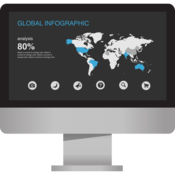
 喜欢
喜欢  顶
顶 难过
难过 囧
囧 围观
围观 无聊
无聊





